Sblocca il potenziale della tua produttività con WPS Office, un'alternativa gratuita e versatile a Microsoft Office. Sia su Windows, Mac, Linux o Android, questo software dinamico è pronto per semplificare le tue attività. In questo articolo saremo la tua bussola, guidandoti su come farlo utilizzare il WPS App di Office in modo chiaro, passo dopo passo. Esplora con noi questo programma intuitivo ed eleva le tue competenze nella suite per ufficio a un nuovo livello.
Parte 1: Cos'è WPS Office?
Ufficio WPS è una suite per ufficio integrata che combina le funzionalità di Word, PDF, Excel, PowerPoint e altri strumenti in un unico potente toolkit. Questa suite consente la condivisione, la modifica e l'unione di più file, sia online che offline. WPS Office è una valida alternativa a Microsoft Office, vanta funzioni di base e avanzate, ma con un netto vantaggio: è completamente gratuito.
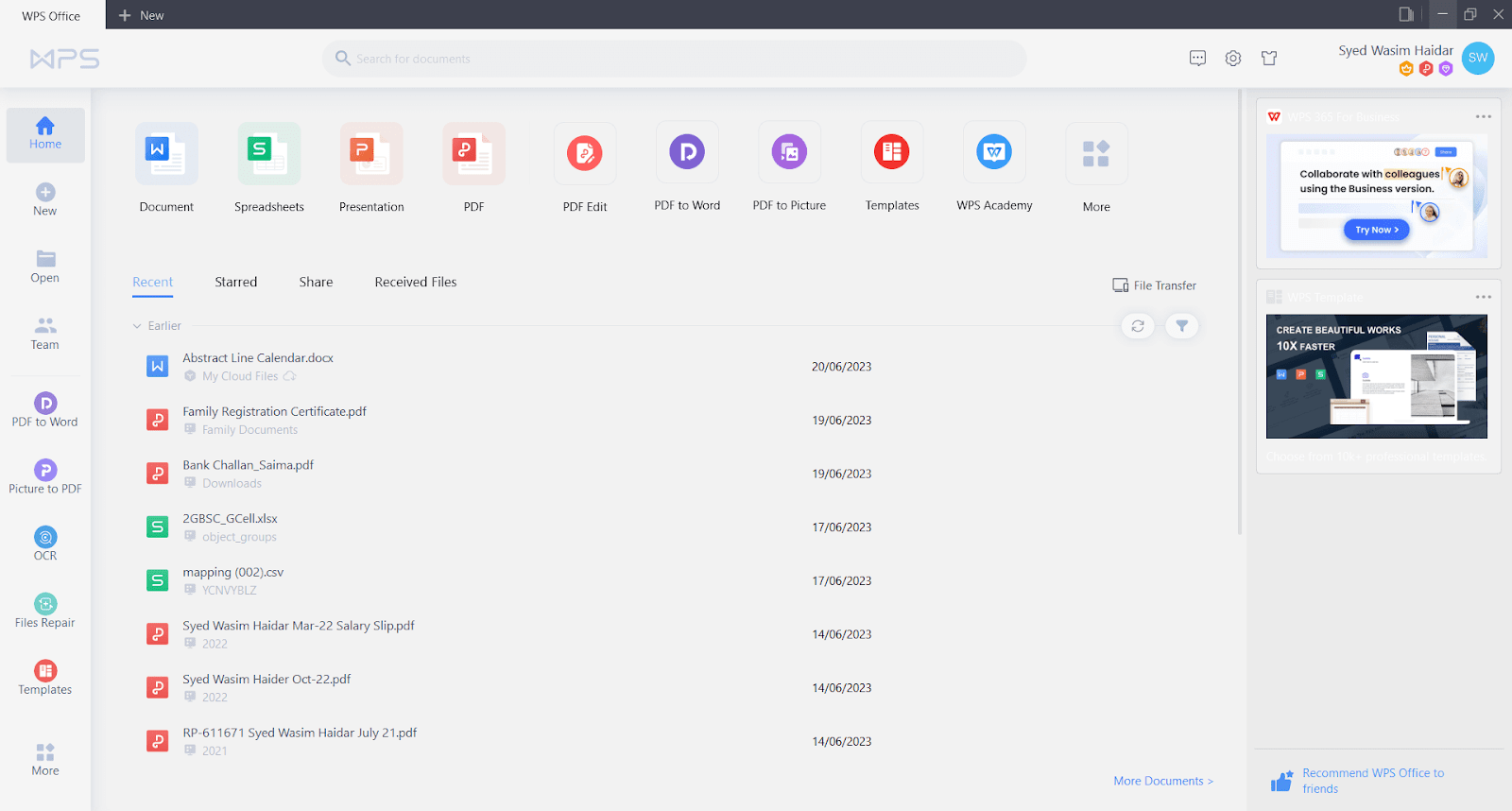
Funzioni principali
Scrittore WPS
Foglio di calcolo WPS
Presentazione WPS
PDF WPS
WPS AI
Valutazione di Trustpilot
WPS Office vanta un punteggio impressionante di 4,8 su Trustpilot, indicando un'elevata soddisfazione e affidabilità degli utenti.
Caratteristiche principali
Suite per ufficio integrata e tutto in uno
Elaborazione testi professionale con WPS Writer
Potente strumento di presentazione con presentazione WPS
Funzionalità complete dei fogli di calcolo con WPS Spreadsheet
Funzionalità estese di modifica e conversione di PDF con WPS PDF
Completamente gratuito con funzionalità complete
Compatibilità multipiattaforma (Windows, mac OS, Linux, Android, iOS, Harmony)
Professionisti
Offre un'ampia gamma di funzionalità simili a Microsoft Office
È completamente gratuito
Eccellente compatibilità dei file con vari formati
Supporto multipiattaforma
Condivisione di file locale e online
Contro
Interfaccia meno intuitiva
Non compatibile al 100% con file complessi di MS Office
Annunci nella versione gratuita
Parte 2: Come utilizzare WPS Writer?
Scrittore WPS è un elaboratore di testi avanzato che fa parte della suite WPS Office, un pacchetto software di produttività sviluppato da Kingsoft. Questo strumento di scrittura è ricco di funzionalità robuste che soddisfano le esigenze degli utenti che richiedono strumenti di elaborazione dei documenti efficienti e versatili.

Funzioni principali di WPS Writer
1. Modifica del testo
WPS Writer offre strumenti completi di modifica del testo, consentendo agli utenti di modificare tipi di carattere, dimensioni, colori, applicare formattazione come grassetto, corsivo, sottolineato e altro. Include anche funzionalità come elenchi puntati, rientro e allineamento del testo.
2. Formattazione della pagina
Oltre alla modifica del testo, WPS Writer fornisce varie opzioni di formattazione della pagina, inclusi margini, orientamento della pagina, intestazioni, piè di pagina e numeri di pagina.
3. Tabelle e grafici
Gli utenti possono inserire tabelle, immagini, grafici, forme e altri elementi grafici direttamente nei propri documenti.
4. Conversione dei documenti
WPS Writer è in grado di convertire documenti in vari formati come .docx, .pdf, .txt e altri, il che lo rende altamente flessibile e compatibile con altri software di elaborazione testi.
5. Strumenti di collaborazione
Fornisce inoltre una piattaforma che consente agli utenti di collaborare sui documenti, offrendo funzionalità di modifica, commento e revisione in tempo reale.
6. Come utilizzare uno scrittore WPS?
Innanzitutto, scarica e installa il software WPS Office sul tuo dispositivo. Questo pacchetto include WPS Writer.
Avvia WPS Writer e crea un nuovo documento facendo clic sul pulsante "Nuovo" oppure apri un documento esistente selezionando l'opzione "Apri".
Una volta aperto il documento, utilizza la barra degli strumenti nella parte superiore dello schermo per modificare il testo. È possibile selezionare il testo e scegliere le opzioni di formattazione desiderate.
Se desideri inserire grafici o tabelle, utilizza la scheda "Inserisci" sulla barra degli strumenti. Ciò ti consentirà di aggiungere tabelle, immagini, forme e altro.
Per formattare il layout della pagina, vai alla scheda "Layout pagina" sulla barra degli strumenti. Qui puoi impostare margini, orientamento e altro.
Una volta terminata la modifica, fai clic sulla scheda "File" sulla barra degli strumenti, quindi su "Salva" o "Salva con nome" per scegliere il formato file preferito.
Parte 3: Come utilizzare il foglio di calcolo WPS?
Foglio di calcolo WPS è un'applicazione versatile per fogli di calcolo inclusa nella suite WPS Office. Questo potente strumento consente agli utenti di creare, modificare e gestire i dati in un formato tabellare organizzato. È compatibile con una varietà di altre suite per ufficio tra cui Microsoft Excel, Google Sheet, LibreOffice Calc e OpenOffice Calc.
Inoltre, può gestire una vasta gamma di formati di file come .xls, .xlsx, .xlsm, .xlt e .csv, garantendo operazioni di dati senza interruzioni su diverse piattaforme. Essendo una piattaforma gratuita di analisi e visualizzazione dei dati, WPS Spreadsheet estende la sua utilità anche alla gestione delle finanze personali e aziendali.

Funzioni principali del foglio di calcolo WPS
1. Varietà di modelli
WPS Spreadsheet fornisce un'ampia gamma di modelli professionali per semplificare il tuo lavoro. Questi modelli, progettati per bilanci, budget personali, pianificazione di progetti, pianificazioni e calendari, possono velocizzare le attività di gestione e analisi dei dati.
2. Strumenti gratuiti per la visualizzazione dei dati
Un punto di forza significativo di WPS Spreadsheet è la sua capacità di rappresentare visivamente i dati. Offre numerose opzioni di grafici gratuiti per migliorare l'interpretazione e la presentazione dei dati, semplificando l'estrazione di informazioni da set di dati complessi.
3. Compatibilità multipiattaforma
WPS Spreadsheet vanta una compatibilità completa con varie suite per ufficio come Microsoft Excel, Fogli Google, LibreOffice Calc e OpenOffice Calc. Che tu stia lavorando su un dispositivo mobile, un computer o una pagina Web, puoi modificare facilmente i file Excel.
4. Funzionalità di visualizzazione a schede
Per migliorare l'esperienza dell'utente e l'efficienza, il foglio di calcolo WPS dispone di un sistema di visualizzazione a schede. Questa interfaccia consente agli utenti di passare rapidamente da una scheda all'altra all'interno della stessa finestra utilizzando il comando Ctrl+Tab, evitando il fastidio di dover gestire numerose schede aperte.
5. Conversione tra file Excel e PDF
Oltre alle tradizionali funzionalità dei fogli di calcolo, WPS Spreadsheet supporta anche la conversione tra file Excel e PDF. Questa funzionalità è disponibile nell'ultima versione di WPS Office ed è possibile anche la conversione online utilizzando WPS PDF Tools.
6. Come utilizzare il foglio di calcolo WPS?
Avvia il programma WPS Office sul tuo PC. Seleziona l'opzione Fogli di calcolo per avviare un nuovo foglio.
Inizia a popolare le celle con i tuoi dati facendo clic su una cella specifica e inserendo le informazioni desiderate.
Per calcoli e funzioni, seleziona una cella e avvia la formula o la funzione desiderata. Ad esempio, se desideri ottenere la somma di una serie di celle, inserisci =SOMMA(A1:A10) e premi Invio.
La personalizzazione delle celle, l'integrazione dei grafici e varie altre funzioni possono essere eseguite utilizzando la barra degli strumenti nella parte superiore dello schermo.
Per archiviare il tuo foglio di lavoro, vai al menu File, scegli Salva con nome e determina dove desideri archiviare il file.
"Salva con nome" per scegliere il formato file preferito.
Parte 4: Come utilizzare la presentazione WPS?
Presentazione WPS è un'applicazione software versatile e professionale che fa parte della suite WPS Office. È progettato per aiutare gli utenti a creare presentazioni accattivanti ed esteticamente gradevoli, con la possibilità di incorporare testo, immagini, audio e video. Offrendo un'elevata compatibilità con Microsoft PowerPoint e Presentazioni Google, WPS Presentation supporta più formati tra cui .ppt, .pptx e .pptm e può essere utilizzato su varie piattaforme come Windows, Mac, Linux, Android e iOS. Inoltre, fornisce una serie di modelli di design gratuiti e ben realizzati e facilita la condivisione dei file attraverso la sua funzione di compressione dei file.

Funzioni principali della presentazione WPS
1. Creazione e modifica di presentazioni
Presentazione WPS offre un processo semplificato per la creazione e la modifica di presentazioni dinamiche. Ciò include la capacità di organizzare e presentare una varietà di formati di contenuto in modo professionale.
2. Alta compatibilità
Il software garantisce una perfetta interoperabilità con Microsoft PowerPoint e Presentazioni Google. Supporta anche i formati PPT più diffusi (.ppt, .pptx, .pptm), garantendoti di poter lavorare su diverse piattaforme senza intoppi.
3. Compressione dei file per una facile condivisione
Presentazione WPS ti consente di comprimere i file di presentazione per facilitare la condivisione, soprattutto quando contengono file multimediali di grandi dimensioni.
4. Modelli di progettazione gratuiti
Per migliorare l'impatto visivo delle tue diapositive, il software fornisce un'ampia gamma di modelli di design gratuiti con temi diversi.
5. Conversione tra PPT e PDF
Con WPS Presentation, puoi convertire facilmente i tuoi file tra i formati PPT e PDF. Ciò fornisce flessibilità durante il salvataggio e la condivisione delle presentazioni.
6. Come utilizzare la presentazione WPS?
Inizia aprendo il software WPS Office sul tuo computer, quindi fai clic sul pulsante Presentazione per aprire una nuova presentazione.
Per creare una nuova diapositiva, fare clic sul pulsante Nuova diapositiva situato nella barra degli strumenti.
Puoi aggiungere testo, immagini o altri elementi a una diapositiva utilizzando le varie opzioni nella barra degli strumenti situata nella parte superiore dello schermo.
Utilizza Slide Master per la formattazione avanzata e la personalizzazione del layout della diapositiva.
Una volta che la presentazione è pronta, salvala facendo clic sul menu File e selezionando Salva con nome. Ti verrà richiesto di scegliere una posizione in cui salvare il file.
Utilizza i modelli e i temi integrati disponibili per dare alla tua presentazione un aspetto unico e attraente.
Visualizza l'anteprima della presentazione facendo clic sul pulsante Riproduci per verificare il layout, gli effetti e i tempi.
Rendi la tua presentazione più interattiva e coinvolgente aggiungendo elementi multimediali come video, audio e animazioni.
Parte 5: Come utilizzare WPS PDF?
PDF WPS è uno strumento completo offerto da WPS Office che offre agli utenti la possibilità di creare, modificare, convertire e gestire facilmente file PDF. Come eccellente alternativa ad altri software PDF come Adobe Acrobat, iLovepdf, Smallpdf e Foxit, WPS PDF si è ritagliato una nicchia fornendo una soluzione unica per tutte le attività relative ai PDF. Il software è compatibile con dispositivi Windows, Mac, Linux e Android e consente agli utenti di lavorare sui propri file PDF su più piattaforme.

Funzioni principali di WPS PDF
1. Creazione e modifica di PDF
Con WPS PDF, gli utenti possono creare PDF da zero, offrendo la flessibilità di aggiungere testo, immagini e annotazioni ai documenti. I file PDF esistenti possono essere modificati con vari strumenti, consentendo di personalizzare i file in base alle tue esigenze specifiche.
2. Conversione PDF
WPS PDF supporta la conversione di file PDF da e verso altri formati popolari come Word, Excel, PowerPoint e file di immagine. Questa funzionalità garantisce la perfetta integrazione dei PDF nel tuo flusso di lavoro, indipendentemente dai tipi di file con cui lavori.
3. Dividere e unire PDF
Il software offre agli utenti la possibilità di dividere PDF di grandi dimensioni in file più piccoli o di unire più PDF in un unico documento. Questa funzione può essere particolarmente utile quando si gestiscono documenti lunghi o multipli.
4. Collaborazione su file PDF
WPS PDF incoraggia la collaborazione del team consentendo a più utenti di visualizzare, modificare, leggere e lavorare sugli stessi file PDF. Questa funzionalità promuove la produttività e l'efficienza nei progetti di gruppo.
5. Come utilizzare WPS PDF?
Il primo passo è scaricare e installare WPS PDF sul tuo dispositivo. Puoi trovare il software sul sito web ufficiale di WPS Office.
Dopo l'installazione, avvia il software per accedere alla sua interfaccia utente.
Puoi scegliere di creare un nuovo PDF da zero, aprirne uno esistente o importare un formato file diverso da convertire in PDF.
Utilizza gli strumenti disponibili per aggiungere testo, immagini o annotazioni. Puoi anche dividere o unire il PDF secondo necessità.
Una volta che sei soddisfatto del tuo lavoro, salva il PDF nella posizione desiderata. Se lavori in modo collaborativo, puoi condividere il PDF con il tuo team.
Parte 6: Come utilizzare WPS AI?
WPS AI è una funzionalità avanzata integrata nella suite WPS Office, che mira a rivoluzionare la produttività dell'ufficio. Utilizza l'intelligenza artificiale per migliorare la creazione, la modifica e la comprensione dei documenti, ottimizzando così l'esperienza dell'utente. In qualità di assistente virtuale, WPS AI semplifica tutte le attività relative ai documenti, garantendo elevata efficienza e precisione.

Funzioni principali di WPS AI
1. Contenuti generati dall'intelligenza artificiale di WPS
WPS AI semplifica l'attività di creazione di contenuti, generando testo professionale per un'ampia varietà di scenari come riepiloghi di riunioni, pianificazione di eventi o creazione di curriculum. Grazie alle sue capacità di elaborazione del linguaggio naturale, comprende le esigenze dell'utente e crea contenuti di conseguenza, risparmiando tempo prezioso.
2. Estrazione delle informazioni chiave
Un'altra funzione principale di WPS AI è la sua capacità di estrarre informazioni critiche dai documenti. Che si tratti di un lungo PDF o di un report dettagliato, WPS SI può scansionare il documento, identificare i punti essenziali e presentarli all'utente.
3. Traduzione e risoluzione delle query
WPS AI supporta la traduzione multilingue, riducendo le barriere comunicative nei luoghi di lavoro globali. Risponde anche alle domande relative ai contenuti, agendo come un assistente di ricerca personale che risponde alle tue domande relative ai documenti in questione.
4. Ottimizzazione dei documenti
WPS AI eccelle nell'ottimizzazione dei documenti, trasformando la formattazione, lo stile e il tono del documento per adattarlo agli standard professionali. Su richiesta dell'utente, può scrivere e formattare i documenti per migliorare la leggibilità e la coerenza.
5. Come utilizzare WPS AI?
Per iniziare a utilizzare WPS AI, è necessario scaricare la versione integrata dell'intelligenza artificiale della suite WPS Office. Segui questi passi:
Per prima cosa, visita il funzionario Ufficio WPS sito Web e scarica la versione WPS Office AI. Segui le istruzioni visualizzate sullo schermo per installarlo sul tuo dispositivo.
Apri WPS Office
Al termine dell'installazione, aprire la suite WPS Office. Noterai una nuova funzionalità AI aggiunta all'interfaccia normale.
Per utilizzare l'assistente AI, tutto ciò che devi fare è inserire il tuo messaggio nella finestra di dialogo WPS AI. A seconda delle vostre esigenze, può generare contenuti, estrarre punti chiave, rispondere a domande, fornire traduzioni o ottimizzare documenti.
Professionisti
Integrazione perfetta con WPS Office
Risparmio di tempo grazie all'automazione
Miglioramento della produttività in ufficio
Versatile nel gestire compiti diversi
Supporta la traduzione multilingue
Contro
Possibili problemi di privacy
Potrebbe ridurre le competenze umane nella gestione dei documenti
Domande frequenti
Q1. Devo pagare per WPS Office?
Sì, i componenti di base di WPS Office, inclusi Writer, Foglio di calcolo e Presentazione, sono disponibili gratuitamente. Tuttavia, per utilizzare specifiche funzionalità avanzate, come la modifica dei PDF, devi abbonarti a un piano a pagamento. Questa tariffa aiuta a supportare l'innovazione del prodotto, la manutenzione e il servizio clienti, garantendo l'accesso a soluzioni più efficienti e servizi stabili a lungo termine.
Q2. Posso utilizzare WPS Office invece di Microsoft Office?
Sì, puoi sicuramente utilizzare WPS Office come alternativa a Microsoft Office. WPS Office fornisce una gamma di strumenti essenziali gratuitamente ed è compatibile con varie piattaforme, il che lo rende un'opzione economica e versatile. Potrebbe essere particolarmente adatto per privati e piccole imprese grazie alla sua convenienza. Ti consigliamo vivamente di provare WPS Office per le tue esigenze di produttività.
Riepilogo
Ufficio WPS si pone come un'eccezionale suite di produttività all-in-one che soddisfa ogni esigenza di un individuo o di un'azienda. Con l'integrazione di strumenti essenziali come WPS Writer, WPS Spreadsheet, WPS Presentation, WPS PDF e la rivoluzionaria WPS AI, offre robuste funzionalità per la creazione, la modifica e la gestione dei documenti, il tutto in un'unica piattaforma. Il software garantisce un'elevata compatibilità con i formati più diffusi e altre suite per ufficio, una caratteristica fondamentale che facilita il flusso di lavoro senza interruzioni.
Se stai cercando una suite di produttività che offra funzionalità di livello professionale senza il prezzo premium, WPS Office dovrebbe essere in cima alla tua lista. La sua compatibilità multipiattaforma ti consente di lavorare sempre, ovunque e su qualsiasi dispositivo. Che tu abbia bisogno di creare presentazioni accattivanti, gestire set di dati complessi, convertire e modificare PDF o persino generare contenuti professionali tramite l'intelligenza artificiale, WPS Office è attrezzato per gestire tutto. Allora perché aspettare? Porta la tua produttività a un livello superiore e migliora le tue competenze nella suite per ufficio provando WPS Office oggi stesso.



